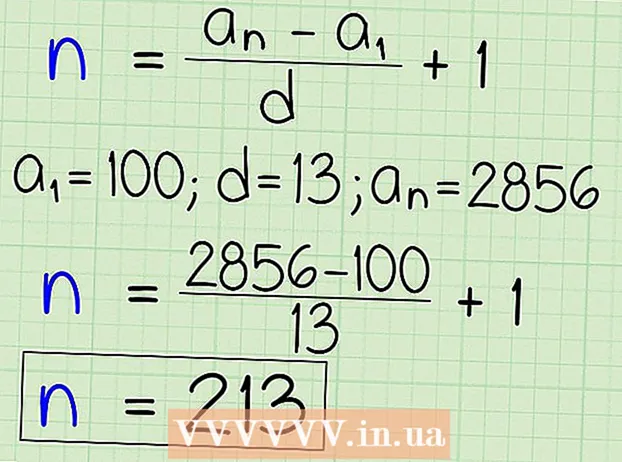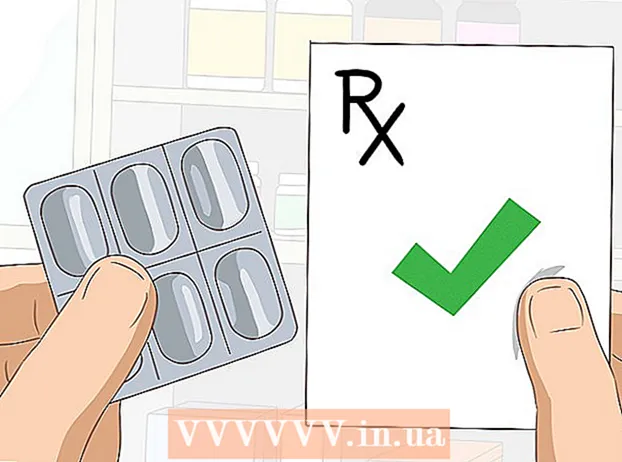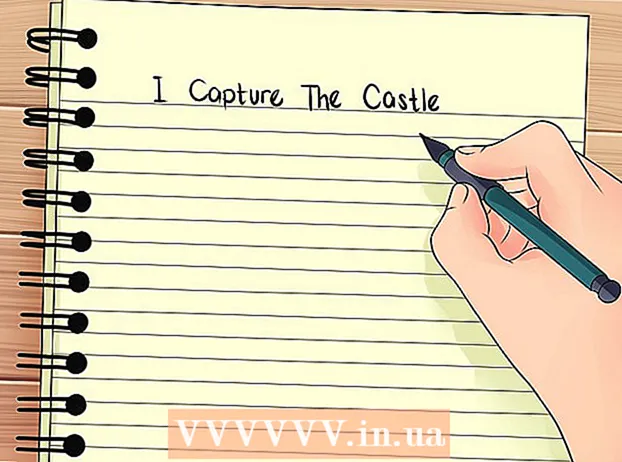Contenu
- Pas
- Partie 1 sur 4: Choisir le type de matériel informatique
- Partie 2 sur 4: Choisir le bon remplissage
- Partie 3 sur 4: Sélection de l'équipement en option
- Partie 4 sur 4: Évaluer vos propres capacités financières
- Conseils
Vraiment inquiet à l'idée d'acheter un nouvel ordinateur ? Ne t'en fais pas! Avec une approche réfléchie pour choisir un tel appareil, vous pouvez facilement trouver ce qui convient à vos besoins. En fait, tout se résume au choix du bon type d'équipement informatique, à la compréhension des principes de ses composants internes, à la détermination des périphériques supplémentaires dont vous avez besoin et à la prise en compte de vos propres capacités financières, dans lesquelles l'ordinateur parfait pour vous doit s'intégrer.
Pas
Partie 1 sur 4: Choisir le type de matériel informatique
 1 Pensez à acheter un ordinateur de bureau. Pour faciliter votre prise de décision, dressez une liste des tâches pour lesquelles vous avez besoin d'un ordinateur. Pour accéder à Internet, travailler avec des textes et des tableurs (utilisation informatique de base), il faut un ordinateur qui n'est pas aussi puissant que pour le traitement audio ou vidéo. Si vous prévoyez de vous attaquer à de nombreuses tâches, cochez-les toutes. Voici les différents types d'ordinateurs de bureau.
1 Pensez à acheter un ordinateur de bureau. Pour faciliter votre prise de décision, dressez une liste des tâches pour lesquelles vous avez besoin d'un ordinateur. Pour accéder à Internet, travailler avec des textes et des tableurs (utilisation informatique de base), il faut un ordinateur qui n'est pas aussi puissant que pour le traitement audio ou vidéo. Si vous prévoyez de vous attaquer à de nombreuses tâches, cochez-les toutes. Voici les différents types d'ordinateurs de bureau. - Les ordinateurs pleine grandeur sont peu coûteux, faciles à réparer et à mettre à niveau, et il existe une grande variété de composants disponibles. Leur principal inconvénient est qu'ils prennent beaucoup de place.
- Les monoblocs combinent à la fois l'unité centrale et le moniteur, tout en prenant un minimum de place. D'autre part, ils sont très coûteux et difficiles à réparer et à mettre à niveau.
- Les ordinateurs de jeu sont très chers, volumineux et conçus pour les joueurs sérieux. Ils sont équipés de processeurs rapides, d'une grande quantité de RAM, de cartes son et vidéo de haute qualité.
 2 Pour une utilisation basique, optez pour la gamme d'ordinateurs portables Chromebook. Ils sont relativement bon marché, de petite taille et légers. Si vous travaillez principalement avec des éditeurs de texte et de feuilles de calcul, cet ordinateur portable sera un bon choix. Son principal inconvénient est son espace disque limité et sa RAM limitée. Si vous achetez cet appareil, vous aurez besoin d'un accès constant au stockage en nuage.
2 Pour une utilisation basique, optez pour la gamme d'ordinateurs portables Chromebook. Ils sont relativement bon marché, de petite taille et légers. Si vous travaillez principalement avec des éditeurs de texte et de feuilles de calcul, cet ordinateur portable sera un bon choix. Son principal inconvénient est son espace disque limité et sa RAM limitée. Si vous achetez cet appareil, vous aurez besoin d'un accès constant au stockage en nuage.  3 Achetez un ordinateur portable complet à transporter pour une variété de tâches. Les ordinateurs portables modernes sont équipés de processeurs rapides et de disques durs suffisamment grands pour stocker des informations. Les modèles plus petits sont plus légers et offrent toujours certains avantages. Cependant, les ordinateurs portables plus grands ont des écrans plus grands et plus conviviaux.Ils ont également tendance à être plus puissants.
3 Achetez un ordinateur portable complet à transporter pour une variété de tâches. Les ordinateurs portables modernes sont équipés de processeurs rapides et de disques durs suffisamment grands pour stocker des informations. Les modèles plus petits sont plus légers et offrent toujours certains avantages. Cependant, les ordinateurs portables plus grands ont des écrans plus grands et plus conviviaux.Ils ont également tendance à être plus puissants.  4 Choisissez votre tablette pour une portabilité maximale. Les tablettes sont très légères et peuvent être utilisées de la même manière que les ordinateurs portables. Leur batterie peut fonctionner de manière autonome pendant 4 à 13 heures. D'autre part, si vous devez effectuer un travail productif sur un tel appareil, vous devrez également acheter un clavier pour celui-ci.
4 Choisissez votre tablette pour une portabilité maximale. Les tablettes sont très légères et peuvent être utilisées de la même manière que les ordinateurs portables. Leur batterie peut fonctionner de manière autonome pendant 4 à 13 heures. D'autre part, si vous devez effectuer un travail productif sur un tel appareil, vous devrez également acheter un clavier pour celui-ci.  5 Consultez les avis des clients. Si vous avez aimé l'ordinateur en termes de ses caractéristiques et répond à vos besoins, étudiez les avis des clients sur son travail. Demandez à vos amis, à votre famille et à des conseillers en magasin d'électronique de confiance en qui vous pouvez avoir confiance. Lisez les critiques et les critiques de cet ordinateur et faites vos propres recherches sur les informations disponibles. Après tout, vous ne voulez pas acheter un article inutile qui n'a l'air cool qu'à l'extérieur. L'AVIS DU SPÉCIALISTE
5 Consultez les avis des clients. Si vous avez aimé l'ordinateur en termes de ses caractéristiques et répond à vos besoins, étudiez les avis des clients sur son travail. Demandez à vos amis, à votre famille et à des conseillers en magasin d'électronique de confiance en qui vous pouvez avoir confiance. Lisez les critiques et les critiques de cet ordinateur et faites vos propres recherches sur les informations disponibles. Après tout, vous ne voulez pas acheter un article inutile qui n'a l'air cool qu'à l'extérieur. L'AVIS DU SPÉCIALISTE 
Jérémy Mercer
L'informaticien Jeremy Mercer est directeur et technicien en chef de l'entreprise de réparation d'ordinateurs MacPro-LA à Los Angeles, en Californie. Il possède plus de 10 ans d'expérience en réparation d'appareils électroniques, ainsi qu'en magasin d'informatique (PC et Mac). Jérémy Mercer
Jérémy Mercer
InformaticienNotre expert convient : « Avant de faire un achat, allez en ligne et visitez le site Web de n'importe quel magasin qui vend ces ordinateurs. Voyez quel genre d'avis les personnes qui ont acheté ce modèle donnent à propos de cet ordinateur. "
Partie 2 sur 4: Choisir le bon remplissage
 1 Sélectionnez votre disque dur. Le stockage principal des informations dans un ordinateur peut être représenté par un disque dur traditionnel avec des pièces mobiles (HDD) ou un disque dur à semi-conducteurs (SSD). Les disques durs à semi-conducteurs sont plus rapides et consomment moins d'énergie que les disques durs conventionnels. Ils sont également moins sujets au gel lorsqu'ils exécutent un grand nombre de programmes en même temps. À emporter : Si vous envisagez d'effectuer plusieurs tâches sur votre ordinateur, utilisez un SSD.
1 Sélectionnez votre disque dur. Le stockage principal des informations dans un ordinateur peut être représenté par un disque dur traditionnel avec des pièces mobiles (HDD) ou un disque dur à semi-conducteurs (SSD). Les disques durs à semi-conducteurs sont plus rapides et consomment moins d'énergie que les disques durs conventionnels. Ils sont également moins sujets au gel lorsqu'ils exécutent un grand nombre de programmes en même temps. À emporter : Si vous envisagez d'effectuer plusieurs tâches sur votre ordinateur, utilisez un SSD. - Si vous ne pouvez pas choisir entre un disque dur et un disque dur à semi-conducteurs, vous pouvez utiliser une option hybride qui combine les deux. Avec un disque dur hybride, vous obtenez la vitesse d'un SSD à une fraction du coût. D'un autre côté, le matériel classique d'un disque dur est suffisamment fragile, et il peut être endommagé si vous faites tomber accidentellement votre ordinateur.
- Les lecteurs optiques tels que les lecteurs de CD et de DVD sont de moins en moins populaires. Si vous ne trouvez pas d'ordinateur avec un lecteur de disque intégré, achetez un lecteur externe qui peut être connecté via un câble USB.

Jérémy Mercer
L'informaticien Jeremy Mercer est directeur et technicien en chef de l'entreprise de réparation d'ordinateurs MacPro-LA à Los Angeles, en Californie. Il possède plus de 10 ans d'expérience en réparation d'appareils électroniques, ainsi qu'en magasin d'informatique (PC et Mac). Jérémy Mercer
Jérémy Mercer
InformaticienRéfléchissez à la façon dont vous utiliserez votre ordinateur pour déterminer exactement ce dont vous avez besoin. Si vous en avez besoin principalement pour des tâches quotidiennes simples, un ordinateur avec 8 Go de RAM et un disque dur ou SSD d'environ 500 Go est généralement suffisant. Si vous allez traiter de la vidéo ou de la musique, vous aurez probablement besoin de 16 Go de RAM et de préférence d'un SSD.
 2 Découvrez la quantité de disque dur dont vous avez besoin pour stocker des informations. Plus la taille du disque en gigaoctets est grande, plus il contient d'informations. Actuellement, les disques durs sont principalement produits dans des tailles allant de 500 Go à 8 To. Considérez les tâches pour lesquelles vous avez besoin d'un ordinateur. Demandez-vous si ces cibles changeront au cours des prochaines années.
2 Découvrez la quantité de disque dur dont vous avez besoin pour stocker des informations. Plus la taille du disque en gigaoctets est grande, plus il contient d'informations. Actuellement, les disques durs sont principalement produits dans des tailles allant de 500 Go à 8 To. Considérez les tâches pour lesquelles vous avez besoin d'un ordinateur. Demandez-vous si ces cibles changeront au cours des prochaines années. - Par exemple, votre objectif initial peut être d'avoir suffisamment d'espace de stockage pour les documents texte et les feuilles de calcul. Cependant, vous pouvez décider plus tard de stocker de la musique et des vidéos sur votre ordinateur.Vos amis peuvent commencer à vous envoyer des photos de leurs enfants avec leurs dernières réalisations. Ces fichiers nécessitent beaucoup plus d'espace que les autres.
 3 Décidez de la quantité de RAM dont vous avez besoin. Plus un ordinateur possède de mémoire vive (RAM), plus il peut exécuter de programmes simultanément et meilleures sont ses performances. Si vous n'avez besoin d'un ordinateur que pour les tâches de base, arrêtez-vous aux 4 Go de RAM standard. En revanche, si vous êtes un joueur sérieux, utilisez 16 Go de RAM ou plus.
3 Décidez de la quantité de RAM dont vous avez besoin. Plus un ordinateur possède de mémoire vive (RAM), plus il peut exécuter de programmes simultanément et meilleures sont ses performances. Si vous n'avez besoin d'un ordinateur que pour les tâches de base, arrêtez-vous aux 4 Go de RAM standard. En revanche, si vous êtes un joueur sérieux, utilisez 16 Go de RAM ou plus. - Vous pouvez acheter de la RAM supplémentaire plus tard, si nécessaire. Il est relativement peu coûteux, quel que soit le type d'ordinateur.
 4 Déterminez la vitesse du processeur dont vous avez besoin. Faites attention à la fois au nombre de cœurs et à la fréquence en gigahertz (GHz). Les cœurs déterminent la vitesse des processus de calcul de l'ordinateur, la fréquence - la consommation d'énergie. Par exemple, un processeur quadricœur de 1,5 GHz fonctionnera plus rapidement qu'un processeur monocœur de 2,0 GHz. Vos besoins en matière de sélection de processeurs appartiendront probablement à l'une des quatre catégories principales. Chacun d'eux vous présentera une large gamme de processeurs parmi lesquels choisir.
4 Déterminez la vitesse du processeur dont vous avez besoin. Faites attention à la fois au nombre de cœurs et à la fréquence en gigahertz (GHz). Les cœurs déterminent la vitesse des processus de calcul de l'ordinateur, la fréquence - la consommation d'énergie. Par exemple, un processeur quadricœur de 1,5 GHz fonctionnera plus rapidement qu'un processeur monocœur de 2,0 GHz. Vos besoins en matière de sélection de processeurs appartiendront probablement à l'une des quatre catégories principales. Chacun d'eux vous présentera une large gamme de processeurs parmi lesquels choisir. - Pour une utilisation basique (surf Internet, travail avec e-mail, documents, autres tâches de production) : Intel Celeron, Pentium, AMD A4 ou AMD A6.
- Pour les jeux de base (solo) : Intel Core i3, AMD A6, AMD A8.
- Pour les vidéos et les jeux de base : Intel Core i5, AMD A8, AMD A9 ou AMD A10.
- Pour le montage vidéo et les jeux sérieux (jeux interactifs multijoueurs en ligne) : Intel Core i7, AMD A10 ou AMD A12.
 5 Choisissez le système d'exploitation qui vous convient. Pour la plupart des ordinateurs, le choix se fera entre Windows et macOS. Windows est moins cher, plus répandu et se connecte à la Xbox via ce système. Cependant, il est plus sensible aux infections par des logiciels malveillants, notamment des virus classiques et des virus ransomware. MacOS est moins sensible aux cyberattaques et se met généralement à jour automatiquement si vous disposez d'une connexion Internet haut débit. Une consultation avec le service d'assistance Genius Bar dans n'importe quel Apple Store est toujours gratuite. Les consultations téléphoniques sont gratuites dans les 90 jours suivant l'achat.
5 Choisissez le système d'exploitation qui vous convient. Pour la plupart des ordinateurs, le choix se fera entre Windows et macOS. Windows est moins cher, plus répandu et se connecte à la Xbox via ce système. Cependant, il est plus sensible aux infections par des logiciels malveillants, notamment des virus classiques et des virus ransomware. MacOS est moins sensible aux cyberattaques et se met généralement à jour automatiquement si vous disposez d'une connexion Internet haut débit. Une consultation avec le service d'assistance Genius Bar dans n'importe quel Apple Store est toujours gratuite. Les consultations téléphoniques sont gratuites dans les 90 jours suivant l'achat.  6 Tenez compte de la durée de vie de la batterie. Si vous achetez un ordinateur portable, n'oubliez pas que plus il consomme d'énergie, plus la durée de vie de la batterie sera courte. Par exemple, une nouvelle batterie pour MacBook durera jusqu'à six heures lorsque vous travaillez uniquement avec des documents. L'utilisation d'Internet et le visionnage de vidéos peuvent réduire l'autonomie de la batterie à deux heures. Les ordinateurs portables Windows ont généralement une autonomie encore plus courte entre les charges. Diminuer la luminosité de l'écran vous permet de prolonger la durée de vie de la batterie de quelques minutes à une heure.
6 Tenez compte de la durée de vie de la batterie. Si vous achetez un ordinateur portable, n'oubliez pas que plus il consomme d'énergie, plus la durée de vie de la batterie sera courte. Par exemple, une nouvelle batterie pour MacBook durera jusqu'à six heures lorsque vous travaillez uniquement avec des documents. L'utilisation d'Internet et le visionnage de vidéos peuvent réduire l'autonomie de la batterie à deux heures. Les ordinateurs portables Windows ont généralement une autonomie encore plus courte entre les charges. Diminuer la luminosité de l'écran vous permet de prolonger la durée de vie de la batterie de quelques minutes à une heure. - Les nouveaux modèles de MacBooks, Ultrabooks et tablettes n'ont pas de batteries amovibles. D'autre part, les MacBooks plus anciens ont des batteries amovibles. Ces piles peuvent durer jusqu'à cinq ans si elles sont manipulées avec soin avant de devoir être remplacées.
Partie 3 sur 4: Sélection de l'équipement en option
 1 Choisissez le moniteur qui vous convient. Si vous ne vous achetez pas un ordinateur portable ou un ordinateur tout-en-un, vous aurez besoin d'un moniteur séparé. Actuellement, les moniteurs fonctionnent avec des tubes cathodiques (CRT), des cristaux liquides (LCD) et des diodes électroluminescentes (LED).
1 Choisissez le moniteur qui vous convient. Si vous ne vous achetez pas un ordinateur portable ou un ordinateur tout-en-un, vous aurez besoin d'un moniteur séparé. Actuellement, les moniteurs fonctionnent avec des tubes cathodiques (CRT), des cristaux liquides (LCD) et des diodes électroluminescentes (LED). - Les moniteurs CRT sont la technologie la plus ancienne utilisée dans les anciens téléviseurs encombrants. Ces moniteurs ne sont pas très chers seuls (si vous pouvez les trouver), mais ils sont très chers à réparer. De plus, ils sont encombrants et sont déjà sortis des préférences de la plupart des utilisateurs d'ordinateurs.
- Les moniteurs LCD ne clignotent pas autant que les moniteurs CRT, ce qui est un plus si vous souffrez de maux de tête. De plus, ils sont légers et prennent moins de place que les moniteurs CRT. En revanche, ils sont très chers et la résolution de l'écran peut être faussée lorsque le projecteur est câblé.
- Les moniteurs LED sont les plus écologiques car ils consomment le moins d'énergie. Comme les moniteurs LCD, ils sont légers. Cependant, leur résolution est meilleure que l'écran LCD. Le seul inconvénient est le prix élevé.
 2 Déterminez la taille du moniteur ou de l'écran dont vous avez besoin. Si vous travaillez avec des graphiques ou passez plusieurs heures devant l'ordinateur, privilégiez un écran plus grand. Choisissez un petit moniteur si vous êtes souvent loin de votre ordinateur et que vous ne travaillez généralement qu'avec des textes dessus. Plus le moniteur ou l'écran est grand, plus d'informations peuvent être visualisées dessus et avec une résolution plus élevée.
2 Déterminez la taille du moniteur ou de l'écran dont vous avez besoin. Si vous travaillez avec des graphiques ou passez plusieurs heures devant l'ordinateur, privilégiez un écran plus grand. Choisissez un petit moniteur si vous êtes souvent loin de votre ordinateur et que vous ne travaillez généralement qu'avec des textes dessus. Plus le moniteur ou l'écran est grand, plus d'informations peuvent être visualisées dessus et avec une résolution plus élevée. - Dans les ordinateurs portables modernes, les écrans ont une finition brillante, ce qui rend difficile la lecture des informations au soleil, à l'extérieur ou à la maison sous un éclairage intense, à moins que la luminosité de l'écran ne soit ajustée.
 3 Découvrez le type de souris d'ordinateur dont vous avez besoin. Si vous achetez un ordinateur de bureau, vous aurez certainement besoin d'une souris. Certains modèles de souris d'ordinateur sont sans fil et se connectent avec un émetteur USB. D'autres sont connectés à l'unité centrale ou monobloc avec un câble. Les souris modernes sont principalement optiques. Elles remplacent les anciennes souris de type boule et utilisent un éclairage inférieur rouge ou invisible au lieu d'une boule, ce qui leur donne des années de performances fiables.
3 Découvrez le type de souris d'ordinateur dont vous avez besoin. Si vous achetez un ordinateur de bureau, vous aurez certainement besoin d'une souris. Certains modèles de souris d'ordinateur sont sans fil et se connectent avec un émetteur USB. D'autres sont connectés à l'unité centrale ou monobloc avec un câble. Les souris modernes sont principalement optiques. Elles remplacent les anciennes souris de type boule et utilisent un éclairage inférieur rouge ou invisible au lieu d'une boule, ce qui leur donne des années de performances fiables.  4 Pensez aux graphismes et au son. Les cartes son et vidéo discrètes offrent généralement la meilleure qualité vidéo et audio sur les ordinateurs de bureau. La plupart d'entre eux ont leurs propres puces mémoire, et plus cette mémoire est importante, meilleures sont les performances. Si vous décidez d'acheter une carte son et une carte vidéo de haute qualité, préparez-vous à bien les payer.
4 Pensez aux graphismes et au son. Les cartes son et vidéo discrètes offrent généralement la meilleure qualité vidéo et audio sur les ordinateurs de bureau. La plupart d'entre eux ont leurs propres puces mémoire, et plus cette mémoire est importante, meilleures sont les performances. Si vous décidez d'acheter une carte son et une carte vidéo de haute qualité, préparez-vous à bien les payer.  5 Pensez aux connecteurs pour connecter les périphériques. Demandez-vous combien de périphériques externes (y compris imprimante, scanner, disques durs externes, etc.) vous souhaitez connecter à votre ordinateur. La plupart des ordinateurs ont au moins deux ports USB, certains en ont trois ou quatre. Il existe également d'autres types de connecteurs :
5 Pensez aux connecteurs pour connecter les périphériques. Demandez-vous combien de périphériques externes (y compris imprimante, scanner, disques durs externes, etc.) vous souhaitez connecter à votre ordinateur. La plupart des ordinateurs ont au moins deux ports USB, certains en ont trois ou quatre. Il existe également d'autres types de connecteurs : - HDMI et DVI pour la connexion à un téléviseur ;
- VGA pour connecter un moniteur;
- FireWire pour un caméscope ;
- Port Ethernet pour connexion filaire à un modem (si vous n'avez pas de routeur WiFi).
 6 Achetez un disque dur externe. De nos jours, une simple faute de frappe dans l'adresse du lien électronique saisi peut entraîner une infection informatique par des logiciels malveillants. Ne mettez pas vos propres fichiers en danger. Investissez dans un disque dur externe. Même le scientifique le plus sérieux, stockant des gigaoctets de données, devrait se contenter d'un lecteur externe de sauvegarde d'un téraoctet. Connectez-le avec un câble à votre ordinateur via USB ou FireWire. Ensuite, vous pouvez commencer à sauvegarder vos fichiers sur un lecteur externe.
6 Achetez un disque dur externe. De nos jours, une simple faute de frappe dans l'adresse du lien électronique saisi peut entraîner une infection informatique par des logiciels malveillants. Ne mettez pas vos propres fichiers en danger. Investissez dans un disque dur externe. Même le scientifique le plus sérieux, stockant des gigaoctets de données, devrait se contenter d'un lecteur externe de sauvegarde d'un téraoctet. Connectez-le avec un câble à votre ordinateur via USB ou FireWire. Ensuite, vous pouvez commencer à sauvegarder vos fichiers sur un lecteur externe. - Si c'est la première fois que vous connectez un disque dur externe à votre ordinateur, lors de la connexion, plusieurs fenêtres contextuelles avec diverses invites apparaîtront. Par exemple, sur un Mac, vous verrez une fenêtre contextuelle vous demandant si vous souhaitez synchroniser les fichiers sur le disque à l'aide de la sauvegarde Time Machine. Si vous activez cette option, l'ordinateur sauvegardera automatiquement vos fichiers chaque fois que vous connecterez un lecteur externe.
 7 Pensez à acheter une extension de garantie. Dans la plupart des cas, les ordinateurs neufs ou remis à neuf sont accompagnés d'une garantie standard de 12 mois. L'achat d'une extension de garantie dépend de vous. Une telle garantie peut être appropriée lors de l'achat d'appareils remis à neuf ou si vous avez tendance à renverser des boissons sur des appareils électroniques. Il n'est généralement pas judicieux d'acheter une garantie prolongée si l'ordinateur est neuf ou si le coût d'une telle garantie est supérieur à 20 % du coût de l'ordinateur.
7 Pensez à acheter une extension de garantie. Dans la plupart des cas, les ordinateurs neufs ou remis à neuf sont accompagnés d'une garantie standard de 12 mois. L'achat d'une extension de garantie dépend de vous. Une telle garantie peut être appropriée lors de l'achat d'appareils remis à neuf ou si vous avez tendance à renverser des boissons sur des appareils électroniques. Il n'est généralement pas judicieux d'acheter une garantie prolongée si l'ordinateur est neuf ou si le coût d'une telle garantie est supérieur à 20 % du coût de l'ordinateur.
Partie 4 sur 4: Évaluer vos propres capacités financières
 1 Déterminez votre budget. Fixez une limite à ce que vous êtes prêt à dépenser. Ne soyez pas tenté d'acheter des logiciels inutiles dont vous n'avez pas besoin. En règle générale, un ordinateur de bureau sans paramètres particulièrement remarquables peut être acheté pour moins de 30 000 roubles, à moins que vous n'ayez besoin de fonctionnalités supplémentaires de systèmes plus coûteux.Les ordinateurs portables sont souvent plus chers que les ordinateurs de bureau avec les mêmes spécifications, mais beaucoup d'entre eux peuvent également être achetés pour moins de 30 000 roubles.
1 Déterminez votre budget. Fixez une limite à ce que vous êtes prêt à dépenser. Ne soyez pas tenté d'acheter des logiciels inutiles dont vous n'avez pas besoin. En règle générale, un ordinateur de bureau sans paramètres particulièrement remarquables peut être acheté pour moins de 30 000 roubles, à moins que vous n'ayez besoin de fonctionnalités supplémentaires de systèmes plus coûteux.Les ordinateurs portables sont souvent plus chers que les ordinateurs de bureau avec les mêmes spécifications, mais beaucoup d'entre eux peuvent également être achetés pour moins de 30 000 roubles. - En règle générale, les ordinateurs Apple sont plus chers que les ordinateurs Windows ou Linux. Néanmoins, ils sont populaires auprès des utilisateurs qui travaillent activement avec des graphiques. Ils sont également moins sensibles aux infections par des logiciels malveillants.

Jérémy Mercer
L'informaticien Jeremy Mercer est directeur et technicien en chef de l'entreprise de réparation d'ordinateurs MacPro-LA à Los Angeles, en Californie. Il possède plus de 10 ans d'expérience en réparation d'appareils électroniques, ainsi qu'en magasin d'informatique (PC et Mac). Jérémy Mercer
Jérémy Mercer
InformaticienPour économiser de l'argent, réfléchissez aux modules complémentaires dont vous avez vraiment besoin. Par exemple, si la présence d'un écran tactile n'est pas si importante pour vous, choisissez un ordinateur portable sans écran tactile, car l'écran tactile rend l'appareil plus cher.
 2 Consultez les cycles de « mise à jour de la gamme de produits » par les fabricants d'ordinateurs. Recueillez des informations sur la fréquence à laquelle les fabricants d'ordinateurs publient de nouveaux modèles de produits. Dans le même temps, les prix des modèles de la génération précédente (obsolète) baissent généralement sensiblement. Si vous ne vous souciez pas de la technologie de pointe, envisagez d'acheter des modèles plus anciens.
2 Consultez les cycles de « mise à jour de la gamme de produits » par les fabricants d'ordinateurs. Recueillez des informations sur la fréquence à laquelle les fabricants d'ordinateurs publient de nouveaux modèles de produits. Dans le même temps, les prix des modèles de la génération précédente (obsolète) baissent généralement sensiblement. Si vous ne vous souciez pas de la technologie de pointe, envisagez d'acheter des modèles plus anciens. - Différents fabricants ont des termes différents pour mettre à jour leurs produits. Certains d'entre eux sortent de nouveaux modèles tout au long de l'année et retirent les anciens de la production. Néanmoins, le plus souvent, les sorties de lignes mises à jour tombent à l'heure suivante :
- le début de l'année académique (de juin à septembre) ;
- Période de réveillon du Nouvel An pour l'achat de cadeaux (octobre-décembre);
- printemps (février-avril).
- Différents fabricants ont des termes différents pour mettre à jour leurs produits. Certains d'entre eux sortent de nouveaux modèles tout au long de l'année et retirent les anciens de la production. Néanmoins, le plus souvent, les sorties de lignes mises à jour tombent à l'heure suivante :
 3 Pensez à acheter un ordinateur reconditionné. Ne faites cela que si vous avez une situation financière très tendue. Les ordinateurs remis à neuf coûtent nettement moins (souvent 20 % de moins) que les neufs et fonctionnent tout aussi bien. En fait, de nombreux ordinateurs remis à neuf n'ont même jamais été utilisés. Cependant, ils ne doivent être achetés que dans des magasins réputés tels que l'Apple Store, les magasins officiels Dell, HP, Sony, etc. Assurez-vous que l'article remis à neuf que vous achetez a au moins un an de garantie.
3 Pensez à acheter un ordinateur reconditionné. Ne faites cela que si vous avez une situation financière très tendue. Les ordinateurs remis à neuf coûtent nettement moins (souvent 20 % de moins) que les neufs et fonctionnent tout aussi bien. En fait, de nombreux ordinateurs remis à neuf n'ont même jamais été utilisés. Cependant, ils ne doivent être achetés que dans des magasins réputés tels que l'Apple Store, les magasins officiels Dell, HP, Sony, etc. Assurez-vous que l'article remis à neuf que vous achetez a au moins un an de garantie.  4 Informez-vous sur les remises possibles. Parfois, les magasins peuvent organiser des remises pour certaines catégories de clients. Par exemple, si vous êtes étudiant, enseignant ou retraité, il est possible qu'une telle promotion réduise le prix de détail d'un ordinateur de 5 à 10 %. Cependant, vous devrez prouver le statut approprié (présenter une carte d'étudiant, un laissez-passer ou une carte de retraite).
4 Informez-vous sur les remises possibles. Parfois, les magasins peuvent organiser des remises pour certaines catégories de clients. Par exemple, si vous êtes étudiant, enseignant ou retraité, il est possible qu'une telle promotion réduise le prix de détail d'un ordinateur de 5 à 10 %. Cependant, vous devrez prouver le statut approprié (présenter une carte d'étudiant, un laissez-passer ou une carte de retraite).  5 Renseignez-vous sur la possibilité d'acheter en plusieurs fois. Lorsque vous achetez un produit en plusieurs versements, vous payez d'abord un acompte (environ 10 %), puis vous payez le reste du coût par versements mensuels jusqu'à ce que la dette soit entièrement remboursée. Renseignez-vous sur le taux d'intérêt appliqué pour le plan de versement et la mise en œuvre de cette procédure par l'intermédiaire de tiers (banques). Assurez-vous de lire attentivement ce qui est écrit en petits caractères dans le contrat avant de le signer.
5 Renseignez-vous sur la possibilité d'acheter en plusieurs fois. Lorsque vous achetez un produit en plusieurs versements, vous payez d'abord un acompte (environ 10 %), puis vous payez le reste du coût par versements mensuels jusqu'à ce que la dette soit entièrement remboursée. Renseignez-vous sur le taux d'intérêt appliqué pour le plan de versement et la mise en œuvre de cette procédure par l'intermédiaire de tiers (banques). Assurez-vous de lire attentivement ce qui est écrit en petits caractères dans le contrat avant de le signer.
Conseils
- Si vous prévoyez de mettre à niveau votre ordinateur ultérieurement, assurez-vous d'acheter un ordinateur facile à utiliser. En d'autres termes, il doit être facile à ouvrir et disposer d'emplacements supplémentaires, par exemple pour la RAM.
- L'achat d'un ordinateur avec des capacités au-delà de vos besoins actuels vous permettra de profiter de votre appareil plus longtemps avant qu'il n'ait besoin d'une mise à niveau ou d'un remplacement. Si possible, achetez un ordinateur avec une certaine quantité de RAM. Quel que soit le système d'exploitation que vous utilisez (Windows ou Mac), votre ordinateur ralentira progressivement. Même si vous effectuez rarement plusieurs tâches, la RAM supplémentaire ne sera pas gaspillée à l'avenir.